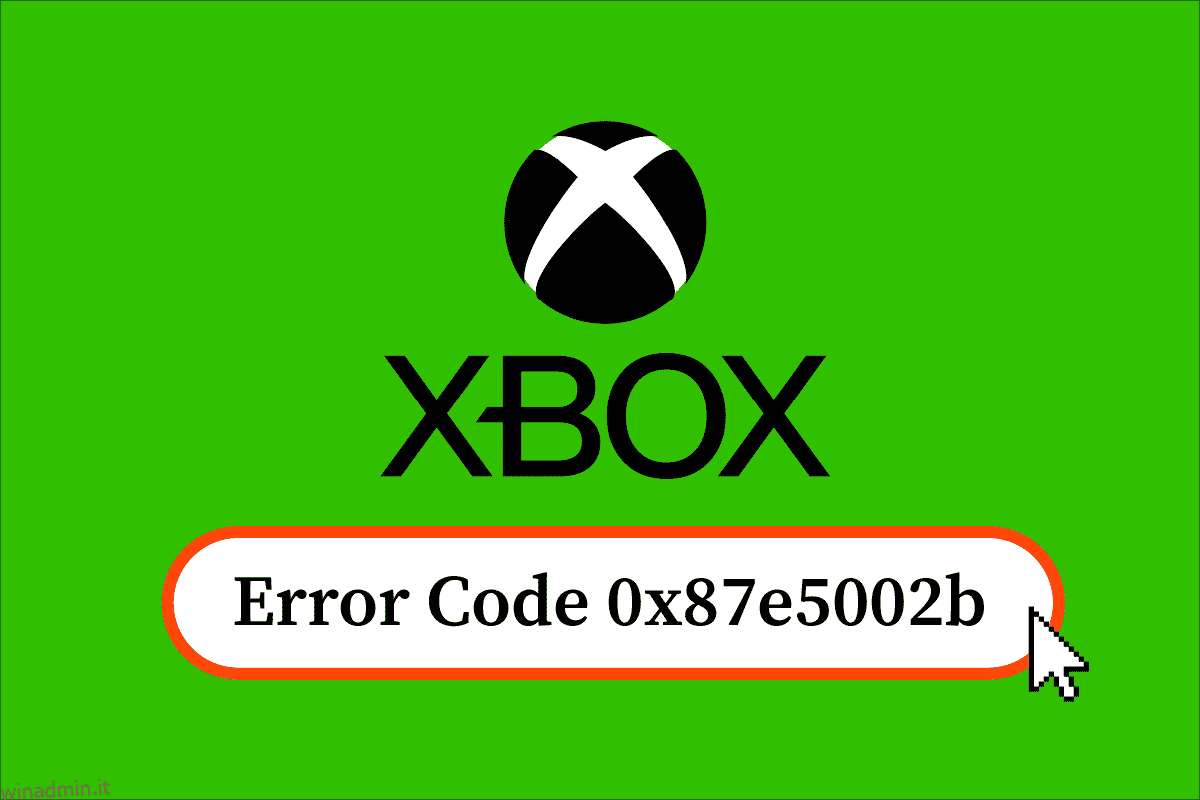Se sei un appassionato di Xbox e stai riscontrando il codice di errore Xbox 0x87e5002b, dovresti leggere questo articolo completamente. Questo errore è uno degli errori più comuni che i giocatori devono affrontare quando avviano un gioco sulla propria console Xbox. Come altri errori, anche questo è risolvibile. Quindi, in questo articolo, vedrai i passaggi per correggere il codice di errore 0x87e5002b durante l’avvio di un gioco e il gioco Xbox One ha impiegato troppo tempo per avviare l’errore in dettaglio. Continua a leggere fino alla fine per trovare la soluzione al tuo problema!
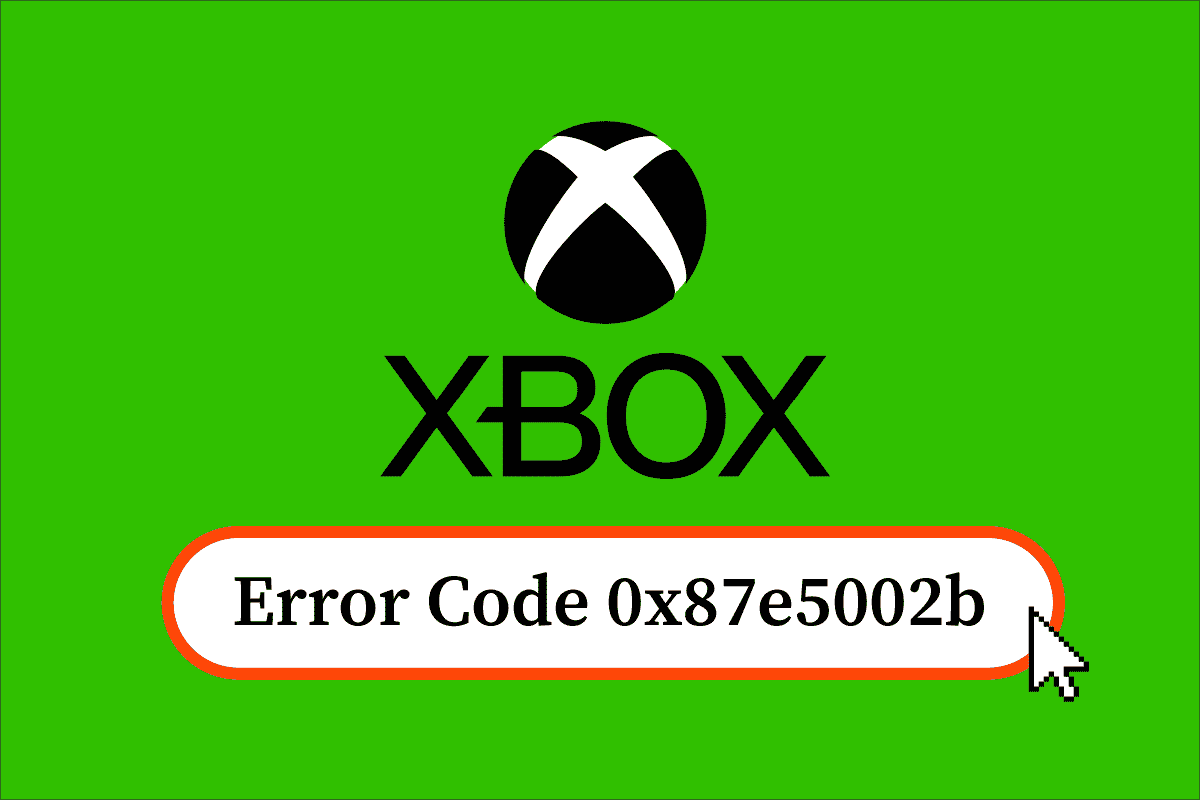
Sommario:
Come risolvere il codice di errore Xbox 0x87e5002b
Di seguito sono riportati alcuni dei motivi che causano il codice di errore 0x87e5002b durante l’avvio di un gioco su Xbox.
- Impostazioni e modifiche Xbox difettose
- Aggiornamento del sistema in attesa
- Configurazione errata
Ora, passiamo ai metodi che spiegano passo dopo passo la correzione del tuo errore.
Metodo 1: esegui l’aggiornamento del sistema su Xbox
Se stai anche affrontando il gioco Xbox one ha impiegato troppo tempo per avviare l’errore, potresti dover considerare un aggiornamento del sistema per aggiornare la console Xbox. Potrebbe risolvere il problema in una volta sola. Leggi e segui i passaggi elencati di seguito per fare lo stesso in modo efficace.
1. Premi il pulsante Xbox dal controller per avviare la guida.

2. Quindi, seleziona Profilo e sistema > Impostazioni dal riquadro di sinistra, come mostrato di seguito.
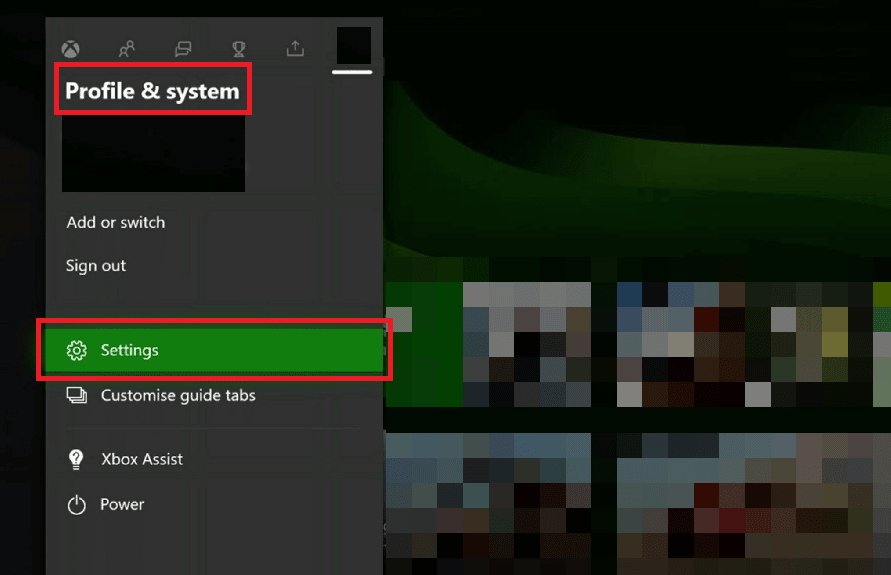
3. Nella sezione Generale, selezionare l’opzione Impostazioni di rete.
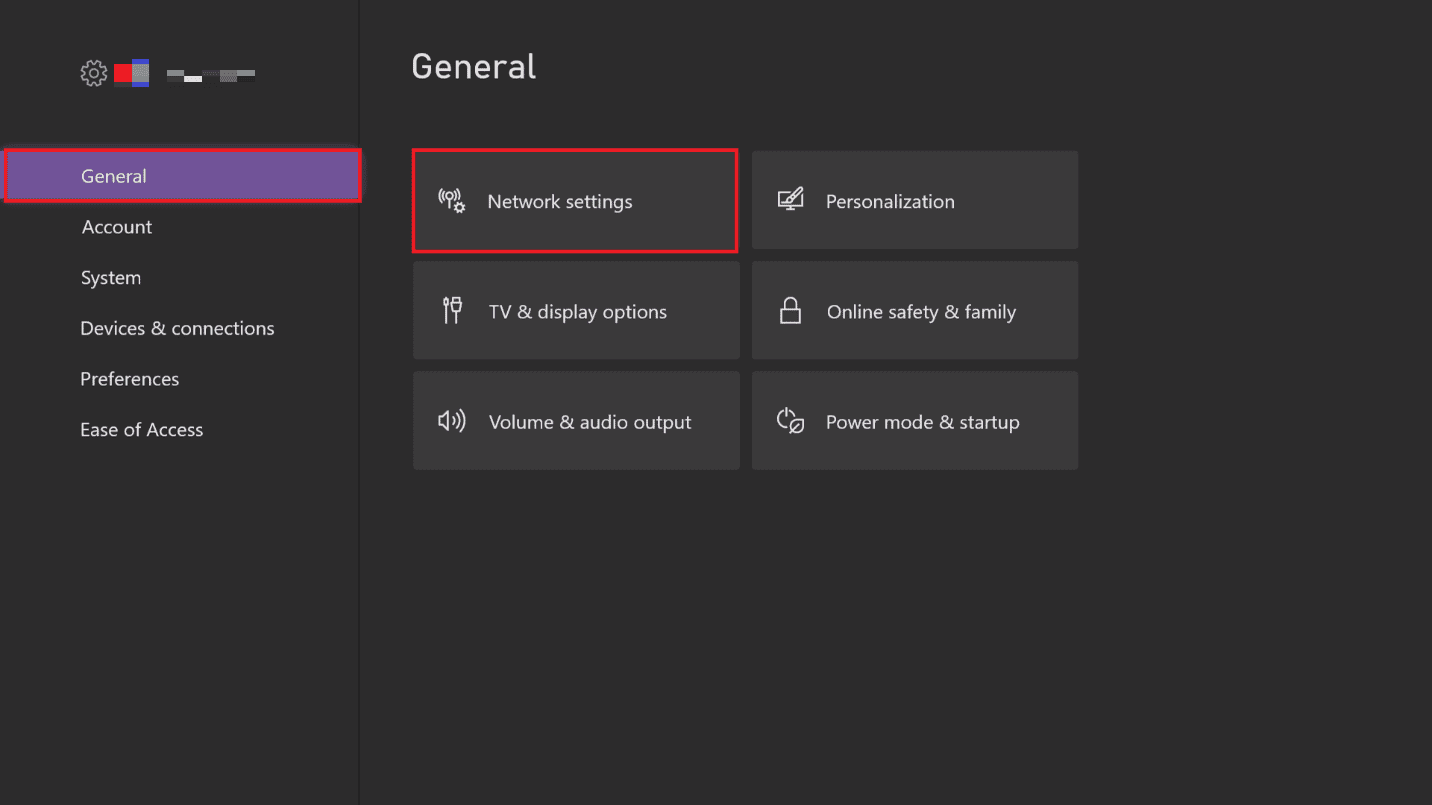
4. Selezionare Impostazioni avanzate, come mostrato di seguito.
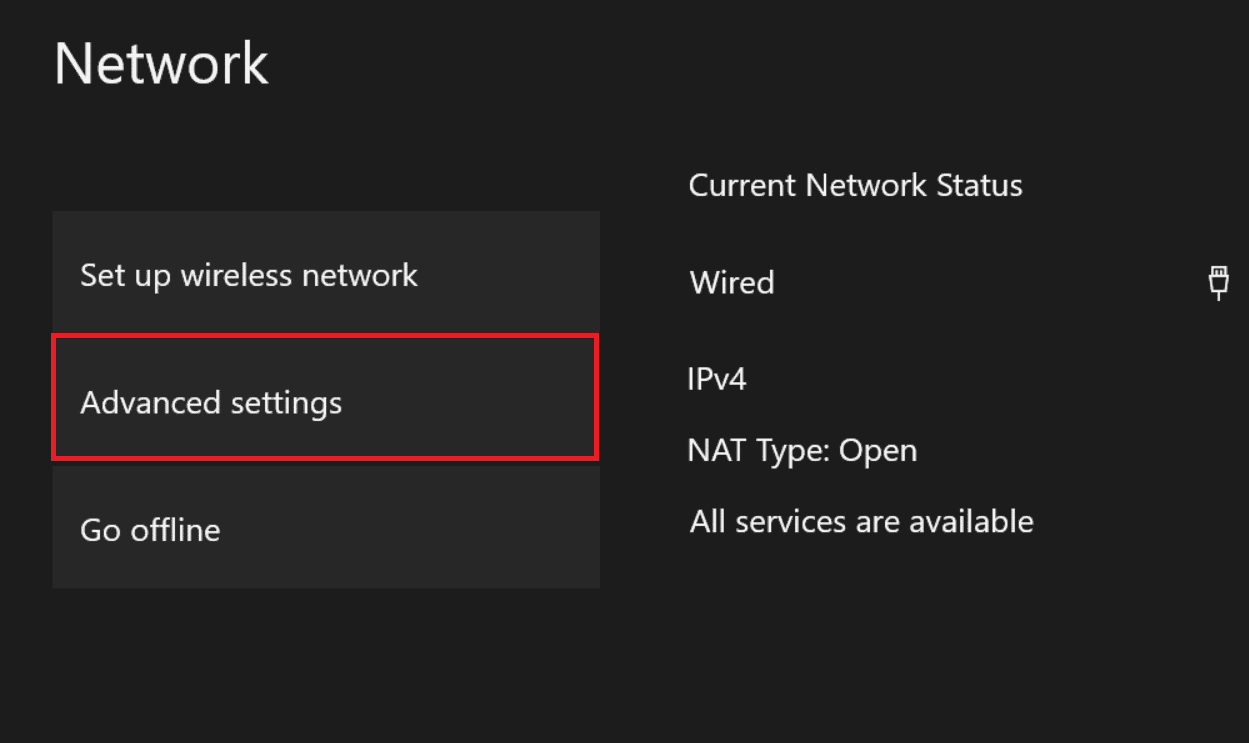
5. Ora seleziona Indirizzo Mac alternativo > Cancella.
6. Infine, riavvia il router Wi-Fi mentre la console Xbox si sta riavviando.
Dopo aver completato tutto, controlla se stai ancora riscontrando il codice di errore 0x87e5002b durante l’avvio di un gioco su Xbox.
Metodo 2: Spegnere e riaccendere la console Xbox
Se l’esecuzione di un aggiornamento del sistema non ha aiutato a risolvere l’errore discusso, puoi spegnere e riaccendere la console Xbox. Di seguito sono riportati i passaggi per farlo:
1. Tieni premuto il pulsante Xbox sulla console per 10 secondi.

2. Scollegare i cavi di collegamento alla console e ricollegarli dopo un po’.
3. Premi ancora una volta il pulsante Xbox sulla console e attendi che si accenda completamente mentre viene visualizzata l’animazione di avvio verde sullo schermo.
Nota: se l’animazione di avvio verde non viene visualizzata durante il riavvio del processo, ripetere nuovamente i passaggi sopra menzionati per assicurarsi che si accenda correttamente.
Ora controlla se il codice di errore Xbox 0x87e5002b è stato risolto o meno.
Metodo 3: ripristina la console Xbox
Infine, se nulla funziona, dovrai ripristinare la console Xbox per correggere l’errore Xbox One che ha impiegato troppo tempo per avviare l’errore. Vediamo i passaggi per ottenerlo sulla tua console.
1. Premi il pulsante Xbox dal controller per aprire la Guida.

2. Selezionare Impostazioni > Sistema > Info console, come evidenziato di seguito.
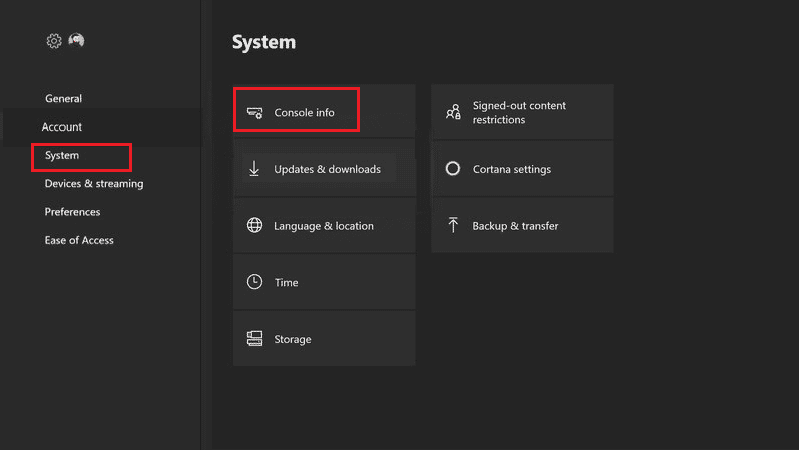
3. Selezionare l’opzione Reimposta console, come mostrato di seguito.
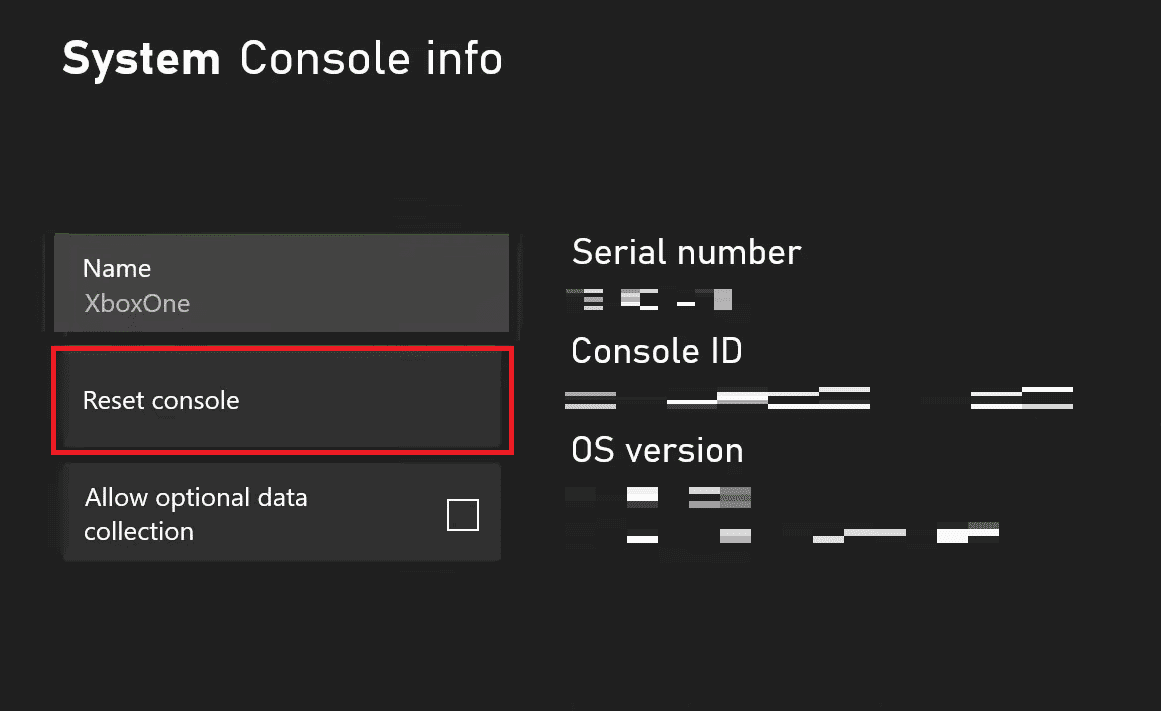
4. Seleziona RESETTA E CONSERVA I MIEI GIOCHI E APP, in quanto ciò ripristina solo il firmware e le impostazioni.
Nota: i dati di gioco rimangono intatti e non è necessario scaricare di nuovo tutto.
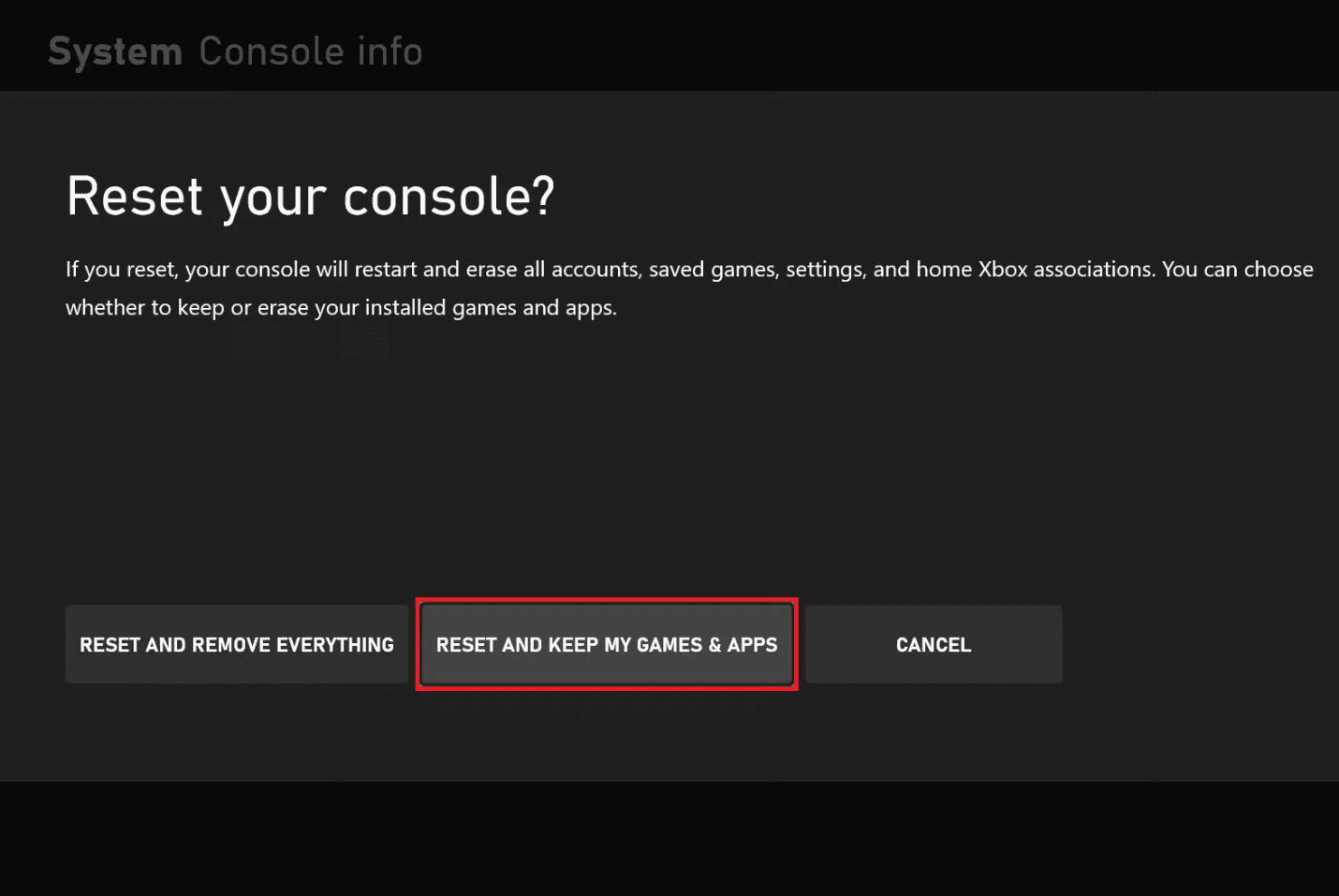
***
Quindi, speriamo che tu abbia capito come correggere il codice di errore Xbox 0x87e5002b con i passaggi dettagliati in tuo aiuto. Puoi farci sapere qualsiasi domanda su questo articolo o suggerimenti su qualsiasi altro argomento su cui desideri che pubblichiamo un articolo. Trascinali nella sezione commenti qui sotto per farci sapere.